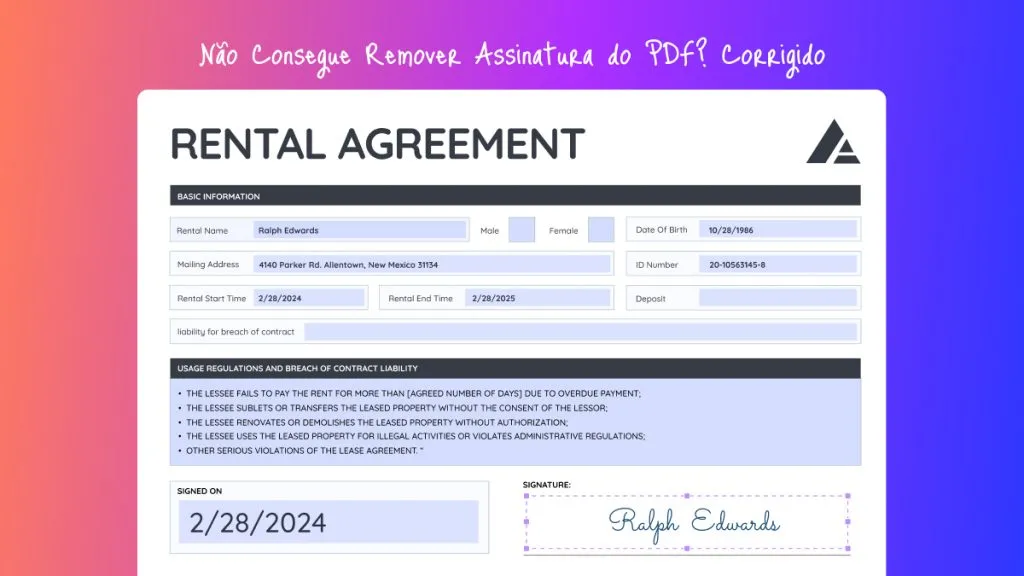Ler PDFs digitalizados pode se tornar uma dor de cabeça rapidamente quando estão borrados e de baixa qualidade. Aprimorar esses documentos é necessário para garantir a clareza e manter o profissionalismo.
Para resolver essa confusão, discutiremos algumas maneiras fáceis, on-line e off-line, de aprimorar um PDF digitalizado.
Também discutiremos uma ferramenta, o UPDF, que pode ajudar você a editar PDFs digitalizados, se necessário. Você pode baixar o UPDF aqui e experimentar agora mesmo.
Windows • macOS • iOS • Android Seguro 100%
Então, pronto para dizer adeus àqueles documentos de baixa qualidade e borrados? Vamos aos detalhes!
Parte 1. Como aprimorar PDFs digitalizados online gratuitamente
Vamos discutir detalhes sobre como melhorar a qualidade do PDF em etapas simples.
1. Com i2PDF
O i2PDF é uma das ferramentas de alta qualidade para aprimorar PDFs digitalizados online. Esta é uma ferramenta online gratuita que melhora PDFs digitalizados borrados ou de baixa qualidade. O recurso "Aprimorar PDF Digitalizado" corrige problemas como manchas, sombras e iluminação irregular. Ele torna o texto automaticamente mais nítido, remove ruído de fundo e aumenta o contraste. Você não precisa se cadastrar; você pode usá-lo diretamente no seu navegador.
Como usar, passo a passo?
- Acesse o site do i2PDF e selecione a opção "Aprimorar PDF Digitalizado". Ou clique aqui para abrir o aprimorador de PDF digitalizado do i2PDF .
- Carregue o PDF clicando no botão Escolher arquivos.
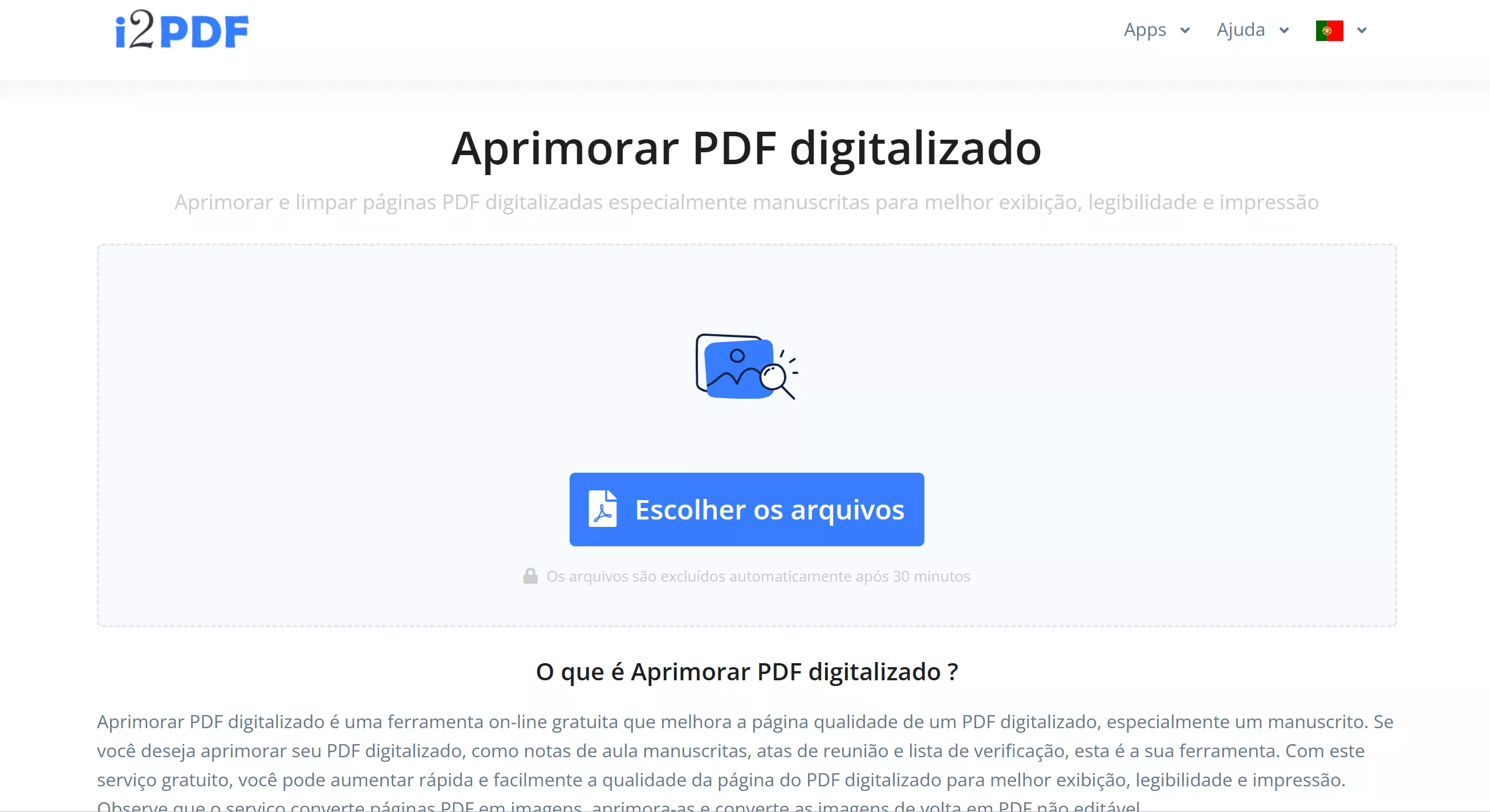
- Clique no botão Opções e defina a resolução da página como desejar.
- Selecione "Valor de Fundo" e "Saturação de Fundo" e clique no botão Iniciar. O processo começará automaticamente.
- Depois que o documento estiver pronto, clique no botão Download para baixar o PDF aprimorado.
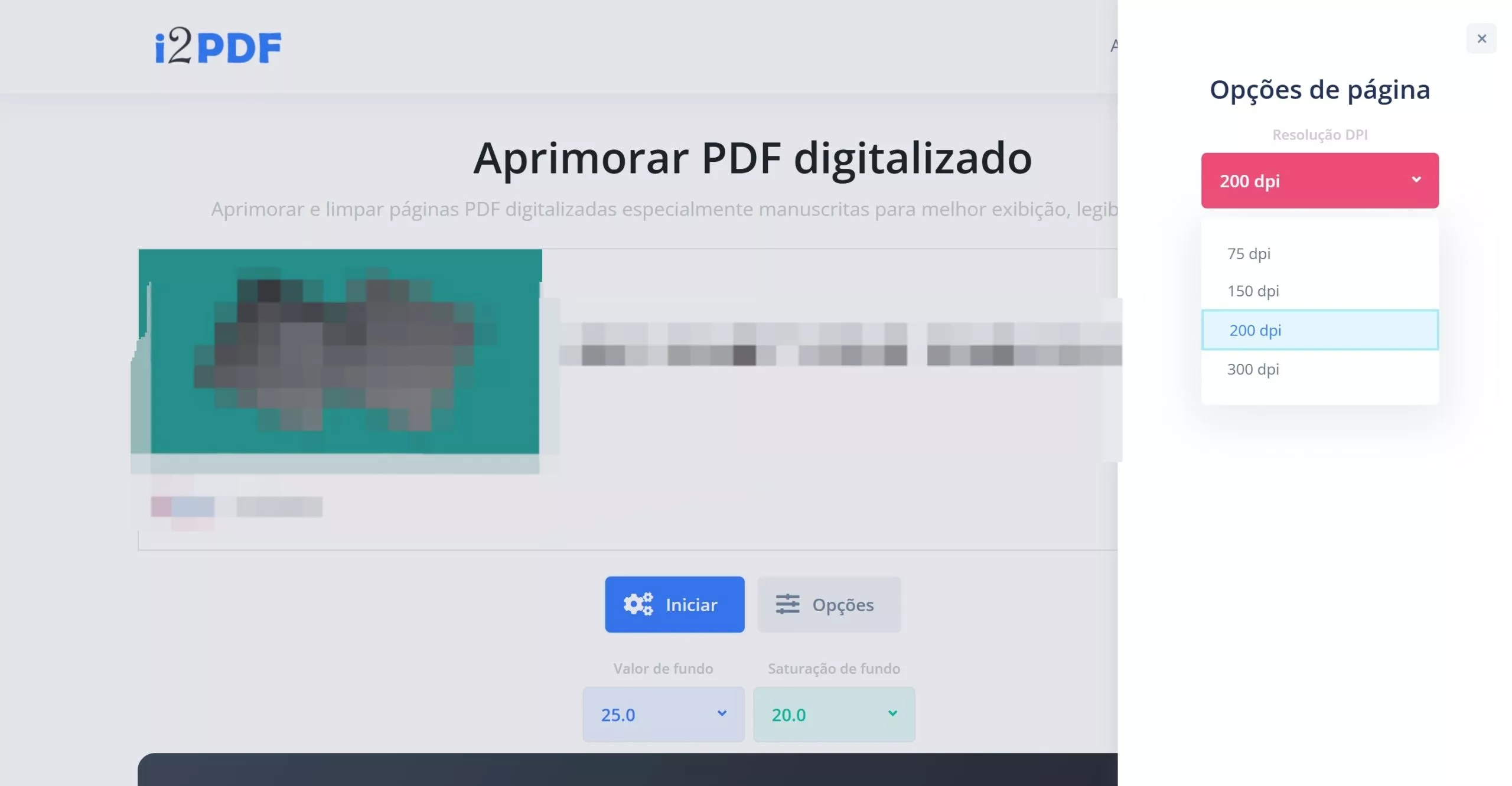
Prós de usar o i2PDF:
- Fácil de usar: Carregue, aprimore e baixe arquivos em segundos.
- Alta qualidade: Produz imagens nítidas, mesmo em digitalizações danificadas.

Contras de usar o i2PDF:
Não possui controles manuais para ajustar brilho, contraste ou DPI após o aprimoramento.
Muitos anúncios irritantes. Eles podem te incomodar e te levar a clicar em botões errados.
2. Com Online2PDF
O próximo da lista é o Online2PDF, uma poderosa ferramenta online para aprimorar PDFs digitalizados. Seu recurso "Aprimorar PDF Digitalizado" corrige automaticamente páginas inclinadas, ajusta o brilho e o contraste e remove manchas. Isso transforma digitalizações confusas em arquivos nítidos e fáceis de ler. Ao contrário das ferramentas básicas, o Online2PDF pode processar vários arquivos simultaneamente e funciona com outras ferramentas de PDF, como mesclagem, compactação e conversão. O melhor de tudo é que é gratuito, não requer cadastro e funciona em todos os dispositivos.
Como usar, passo a passo?
- Acesse a ferramenta Online2PDF e vá para a página Aprimorar PDF digitalizado no Online2PDF .
- Carregar seu arquivo: Clique em "Selecionar os arquivos" para carregar seu PDF digitalizado (máximo de 150 MB para usuários gratuitos) ou arraste e solte o arquivo no navegador.
- Para melhorar a clareza do texto no PDF Scan, ajuste o brilho e o contraste para corrigir áreas escuras ou desbotadas. Aumente o DPI (Resolução) para até 300 DPI para obter um texto mais nítido.
- Para aprimorar e baixar seu arquivo, clique no botão Converter no canto inferior direito. Aguarde de 10 a 30 segundos enquanto o arquivo é processado.
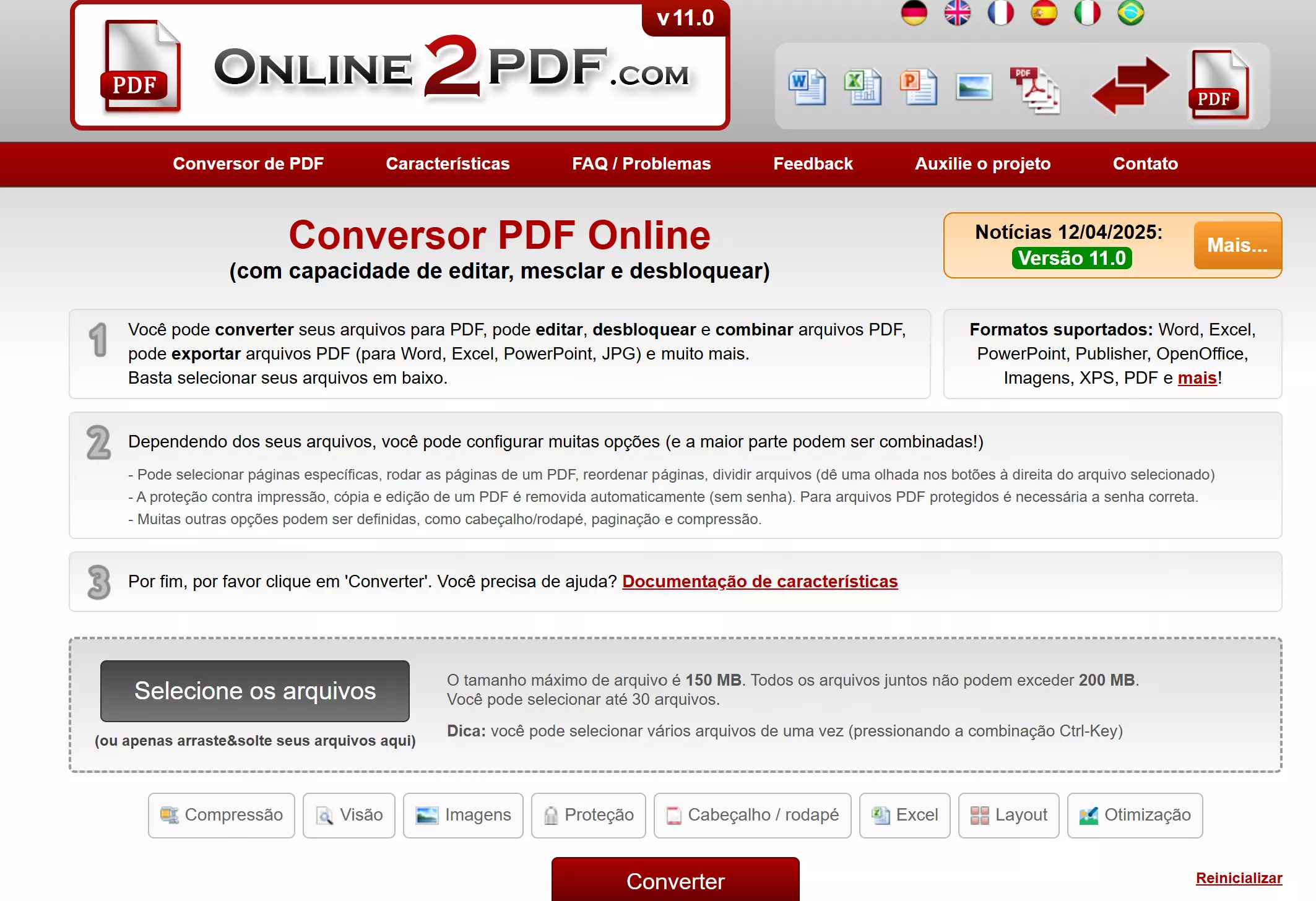
- O processo de download começará automaticamente para salvar seu PDF aprimorado.
Prós de usar o Online2PDF:
- Processamento em lote: vários documentos podem ser processados de uma só vez.
- Várias opções: PDFs digitalizados podem ser aprimorados em várias dimensões.
- Vários formatos: documentos otimizados podem ser salvos em vários formatos.
- Documentos otimizados podem ser nomeados antecipadamente.
- Os documentos processados são baixados automaticamente.
Contras de usar o Online2PDF:
- Ao lidar com documentos complexos, salvar os resultados da otimização como PDF pode não oferecer a melhor qualidade em comparação com salvá-los no Word. No entanto, converter o documento para o Word pode alterar ligeiramente o formato.
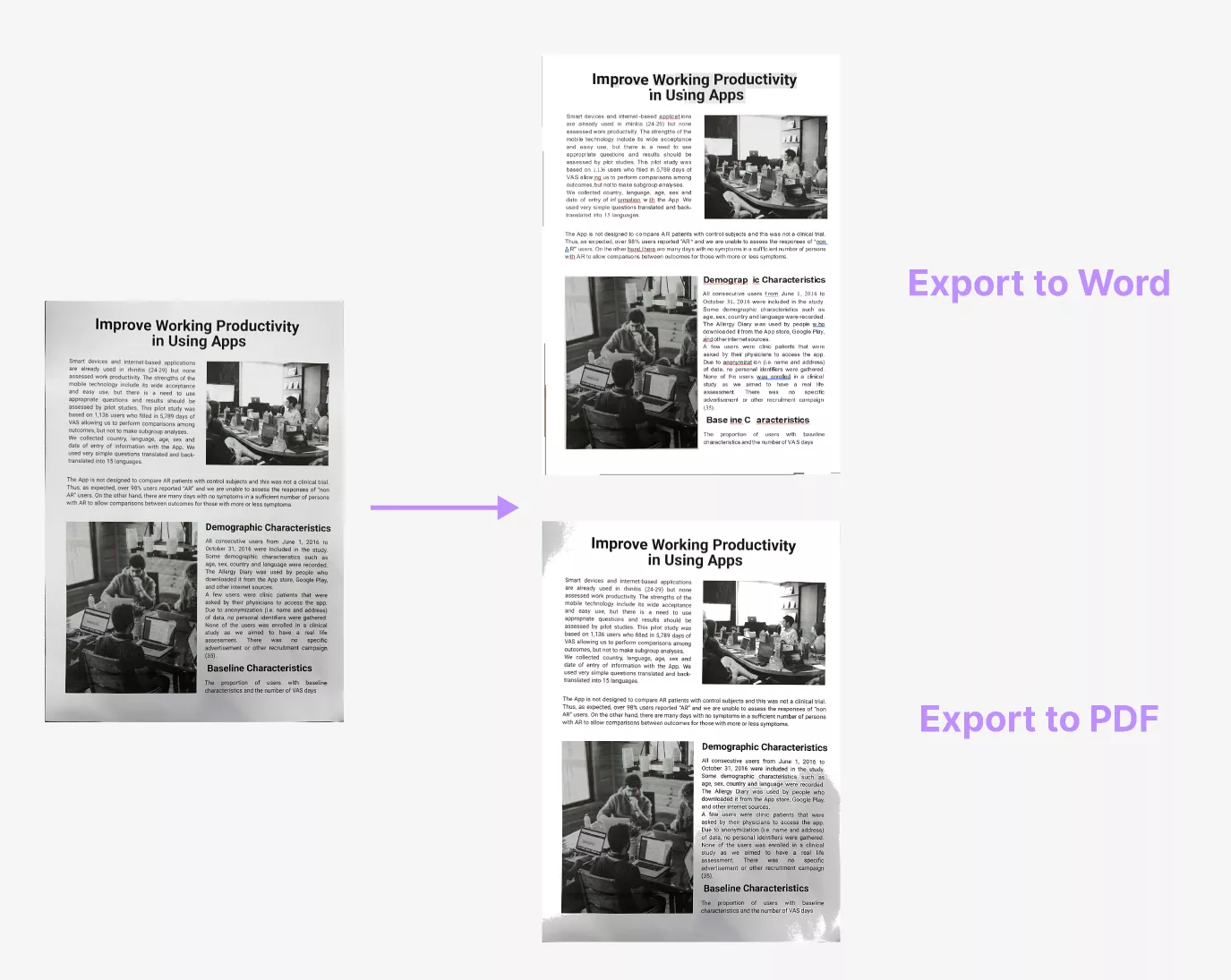
Parte 2. Como aprimorar PDFs digitalizados offline com o Adobe Acrobat
Transforme digitalizações borradas em texto editável e pesquisável com o OCR preciso do Adobe Acrobat. Você pode ajustar brilho e contraste, remover ruído e editar layouts facilmente. (Este é um recurso premium, com um teste gratuito de 7 dias disponível.)
Adobe Acrobat Enhance Scans: OCR e edição de texto de nível profissional
A ferramenta "Aprimorar PDF Digitalizado" do Adobe Acrobat aprimora digitalizações desfocadas, tornando-as nítidas e fáceis de editar. Ela utiliza tecnologia OCR avançada para transformar digitalizações em texto pesquisável. Você pode ajustar brilho e contraste, remover sombras e aumentar a resolução para obter melhores resultados. Esta ferramenta é perfeita para usuários que precisam de precisão e desejam personalizar o texto.
Como usar, passo a passo?
- Abra o arquivo digitalizado no Acrobat.
- No menu Todas as ferramentas, selecione Digitalizar e OCR > Aprimorar arquivo digitalizado.
- Selecione Melhorar > Imagem da câmera e selecione a área a ser melhorada.
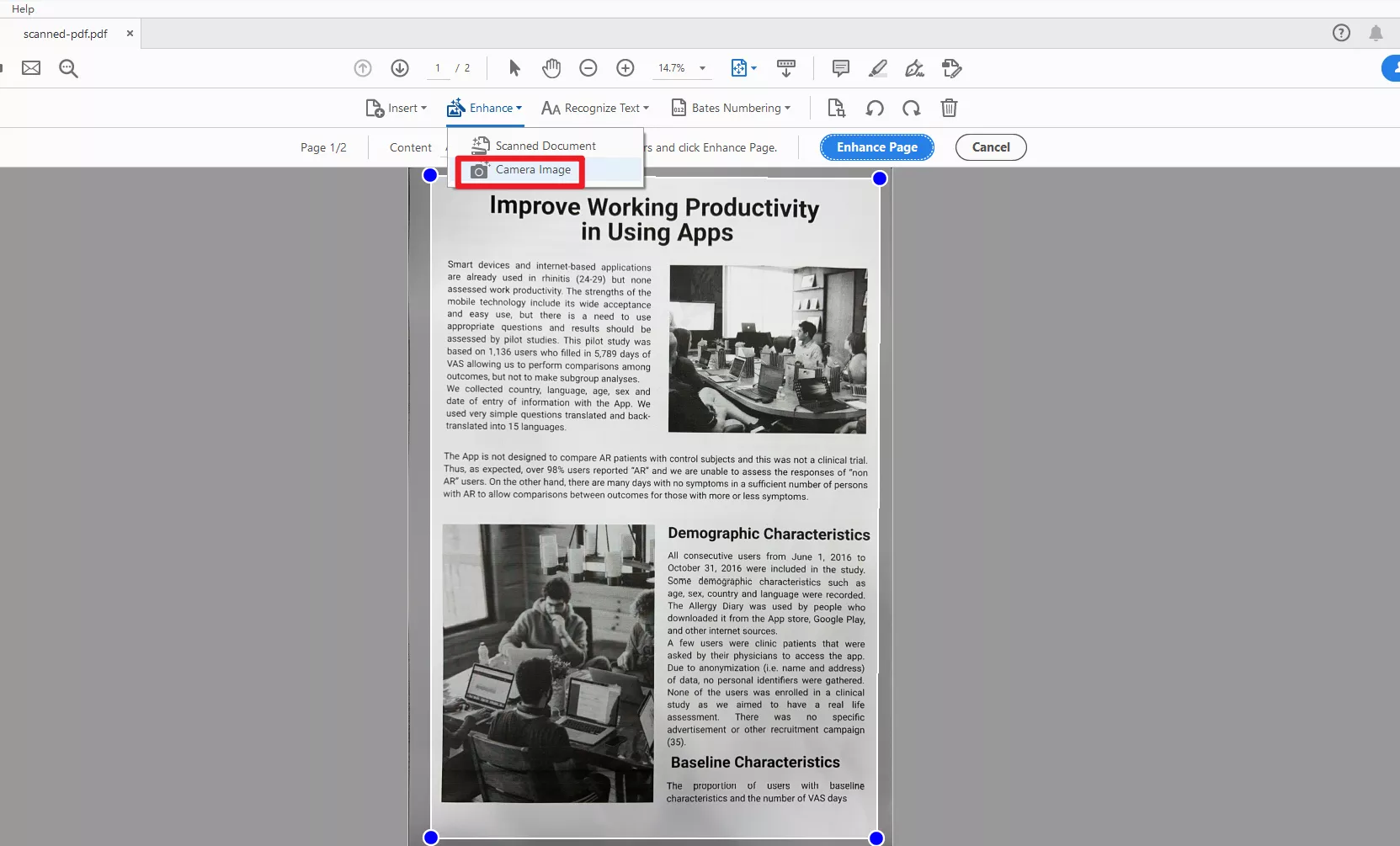
- Clique no botão Aprimorar página, o Acrobat torna o texto mais nítido, melhora o contraste e usa o OCR para tornar o texto pesquisável e editável.
- Vá em Arquivo > Salvar como > Escolha seu formato preferido (PDF, Word, etc.).
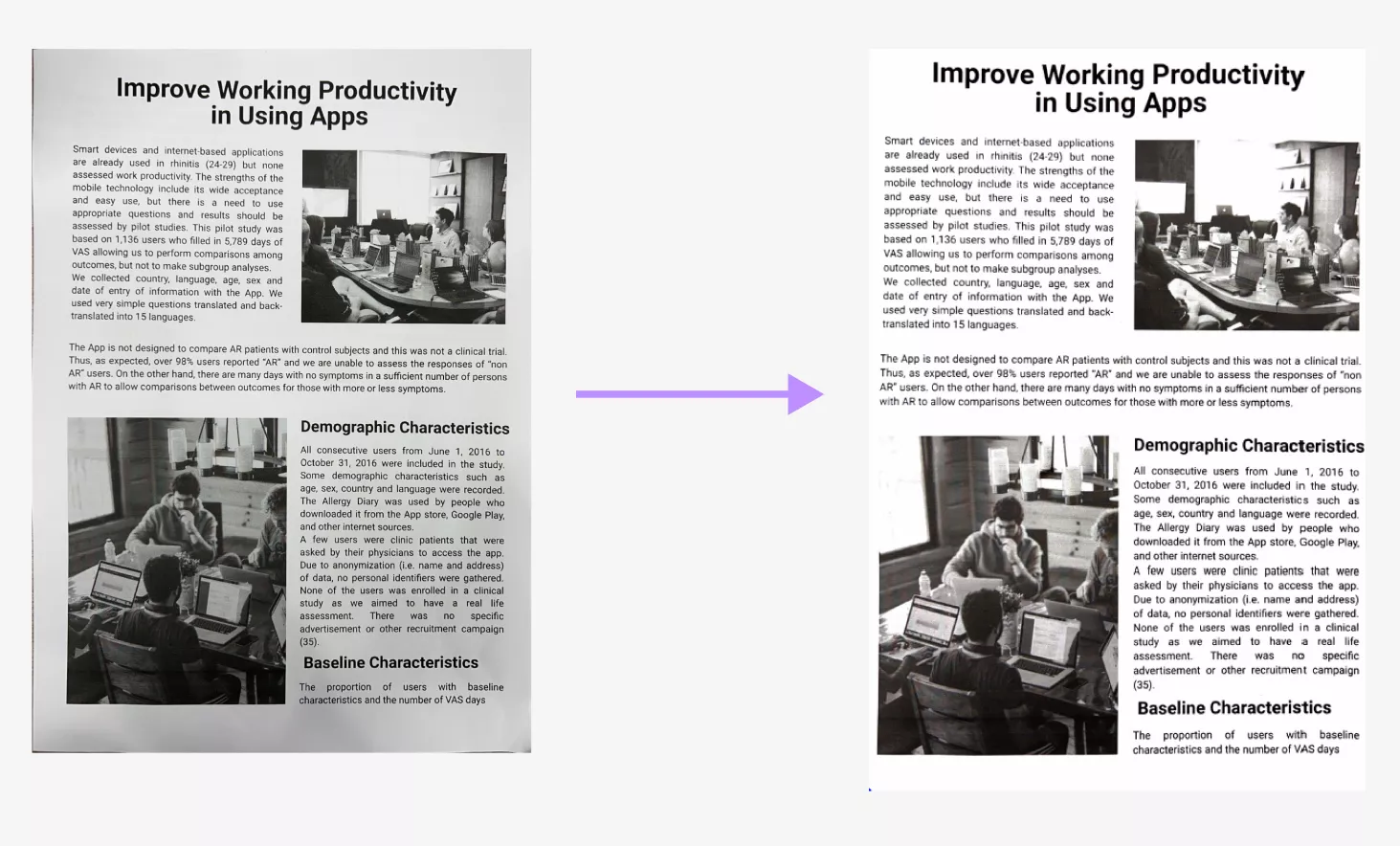
Prós de usar o Adobe Acrobat
- Rico em recursos : combina OCR, edição de texto, ajustes de brilho/contraste, remoção de ruído e alinhamento de páginas.
- Saída profissional : produz PDFs pesquisáveis e editáveis com formatação preservada.
- Personalização avançada : controle granular sobre DPI, remoção de manchas e configurações de idioma de OCR.
Contras de usar o Adobe Acrobat
- Caro : requer uma assinatura mensal/anual (a partir de US$ 19,99/mês).
- Não há versão gratuita : apenas um teste de 7 dias está disponível.
Parte 3. Dica bônus:
como editar PDF digitalizado com facilidade
Após aprimorar o PDF digitalizado, você também pode precisar editá-lo. Se você tiver essa necessidade, recomendamos o uso
do UPDF. O OCR com tecnologia de IA do UPDF transforma imagens digitalizadas em documentos pesquisáveis, mantendo o layout original. É ótimo para estudantes, profissionais ou qualquer pessoa que lide com muitos arquivos em papel. Você pode baixar o UDPF clicando no botão abaixo para testá-lo.
Windows • macOS • iOS • Android Seguro 100%
Por que escolher o UPDF?
O UPDF oferece mais do que apenas melhorias básicas: seu OCR tem 99% de precisão e pode ler caligrafia confusa ou digitalizações de baixa qualidade. Ele suporta mais de 38 idiomas, incluindo scripts complexos como o chinês, tornando-o ideal para projetos multilíngues. Você pode alterar fontes, substituir imagens ou adicionar notas diretamente no PDF. Ao contrário das ferramentas baseadas em assinatura, o UPDF usa um modelo de pagamento único , o que o torna acessível. Você pode verificar o preço e fazer um upgrade aqui. Funciona offline em Windows, Mac, iOS e Android.
Como usar, passo a passo?
- Baixe o aplicativo UPDF, abra-o e clique em " Abrir Arquivo " para selecionar o PDF digitalizado. Clique em " OCR " em " Ferramentas " e escolha o " Idioma do documento " correspondente ao documento de origem.
Windows • macOS • iOS • Android Seguro 100%
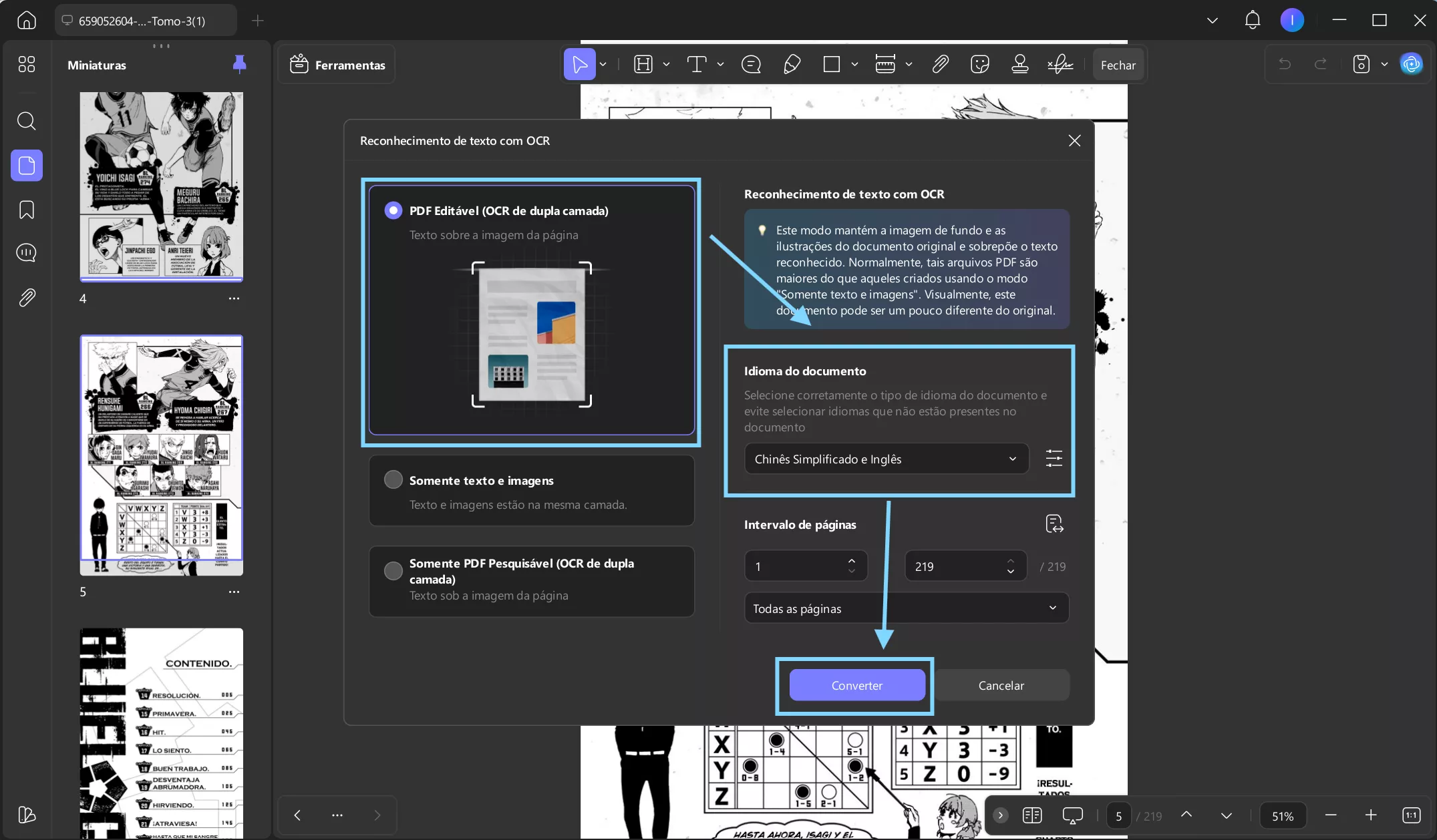
- Você pode personalizar as configurações de OCR escolhendo opções como intervalo de páginas, etc. Depois de fazer suas seleções, toque em " Converter " para começar.
- Ao abrir o arquivo OCR, clique em " Editar " em " Ferramentas ". Você pode clicar em qualquer texto ou imagem para editá-lo, o que exibirá um menu pop-up com opções de edição. Ao terminar a edição, pressione " Ctrl + S " para salvar seu progresso
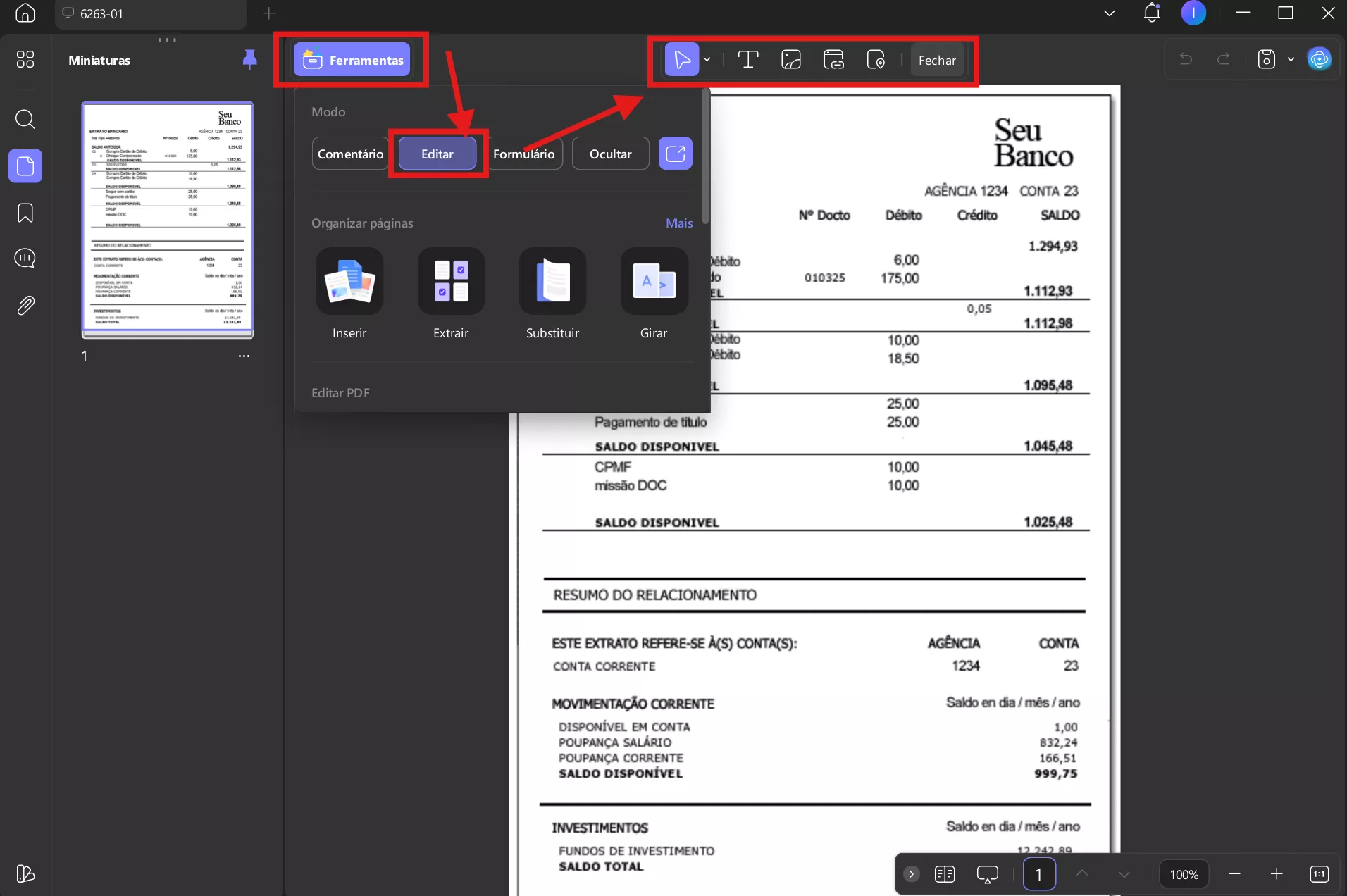
Principais recursos do UPDF:
Pronto para ir além das digitalizações borradas? O UPDF não é apenas uma ferramenta de OCR; é uma solução completa de PDF que facilita seu trabalho.
- Editar PDFs : Altere texto, fontes, imagens ou layouts como você faria em um documento do Word.
- Converter formatos : Converta PDFs para Word, Excel, PowerPoint ou imagens. Você também pode converter esses formatos novamente para PDFs.
- Compactar PDFs : Reduza o tamanho dos arquivos sem perder qualidade.
- Mesclar/Dividir : Combine relatórios ou extraia páginas em segundos.
- Anotar : Destaque e adicione comentários ou notas adesivas para colaboração.
- Proteção por senha : Proteja digitalizações confidenciais usando criptografia.
- Assinaturas eletrônicas : Assine contratos on-line; não há necessidade de imprimi-los.
Para saber mais sobre essa ferramenta incrível, assista ao vídeo abaixo e explore os vários recursos do aplicativo UPDF.
Você também pode ler a análise completa para conhecer todos os detalhes!
Conclusão
Aprimorar PDFs digitalizados não precisa ser um problema. Use ferramentas gratuitas como i2PDF e Online2PDF para soluções rápidas. Se precisar de mais recursos, o Adobe Acrobat é uma boa opção.
Para quem precisa editar o PDF digitalizado, experimente o UPDF com seu OCR de IA e edição de texto simplificada por uma taxa única. Baixe o UPDF para simplificar sua edição de PDF!
Windows • macOS • iOS • Android Seguro 100%
 UPDF
UPDF
 UPDF para Windows
UPDF para Windows UPDF para Mac
UPDF para Mac UPDF para iPhone/iPad
UPDF para iPhone/iPad UPDF para Android
UPDF para Android UPDF AI Online
UPDF AI Online UPDF Sign
UPDF Sign Editar PDF
Editar PDF Anotar PDF
Anotar PDF Criar PDF
Criar PDF Formulário PDF
Formulário PDF Editar links
Editar links Converter PDF
Converter PDF OCR
OCR PDF para Word
PDF para Word PDF para Imagem
PDF para Imagem PDF para Excel
PDF para Excel Organizar PDF
Organizar PDF Mesclar PDF
Mesclar PDF Dividir PDF
Dividir PDF Cortar PDF
Cortar PDF Girar PDF
Girar PDF Proteger PDF
Proteger PDF Assinar PDF
Assinar PDF Redigir PDF
Redigir PDF Sanitizar PDF
Sanitizar PDF Remover Segurança
Remover Segurança Ler PDF
Ler PDF Nuvem UPDF
Nuvem UPDF Comprimir PDF
Comprimir PDF Imprimir PDF
Imprimir PDF Processamento em Lote
Processamento em Lote Sobre o UPDF AI
Sobre o UPDF AI Soluções UPDF AI
Soluções UPDF AI Guia do Usuário de IA
Guia do Usuário de IA Perguntas Frequentes
Perguntas Frequentes Resumir PDF
Resumir PDF Traduzir PDF
Traduzir PDF Converse com o PDF
Converse com o PDF Converse com IA
Converse com IA Converse com a imagem
Converse com a imagem PDF para Mapa Mental
PDF para Mapa Mental Explicar PDF
Explicar PDF Pesquisa Acadêmica
Pesquisa Acadêmica Pesquisa de Artigos
Pesquisa de Artigos Revisor de IA
Revisor de IA Escritor de IA
Escritor de IA  Assistente de Tarefas com IA
Assistente de Tarefas com IA Gerador de Questionários com IA
Gerador de Questionários com IA Resolutor de Matemática com IA
Resolutor de Matemática com IA PDF para Word
PDF para Word PDF para Excel
PDF para Excel PDF para PowerPoint
PDF para PowerPoint Guia do Usuário
Guia do Usuário Truques do UPDF
Truques do UPDF Perguntas Frequentes
Perguntas Frequentes Avaliações do UPDF
Avaliações do UPDF Centro de Download
Centro de Download Blog
Blog Sala de Imprensa
Sala de Imprensa Especificações Técnicas
Especificações Técnicas Atualizações
Atualizações UPDF vs. Adobe Acrobat
UPDF vs. Adobe Acrobat UPDF vs. Foxit
UPDF vs. Foxit UPDF vs. PDF Expert
UPDF vs. PDF Expert